Die Einrichtung mehrerer Identitäten (Leitungen) kann sinnvoll sein, wenn Ihr Telefon auf mehrere Rufnummern reagieren soll und Sie auseinander halten möchten, welche Rufnummer angerufen wurde. Außerdem können Sie mit unterschiedlichen Identitäten verschiedene Rufnummern ausgehend benutzen.
Wie Sie mehrere Identitäten einrichten, erfahren Sie in dieser Anleitung.
Bitte beachten Sie:
Ziel für weitere Identitäten anlegen
Um die zweite (oder eine weitere) Identität zu nutzen, muss diese mit eigenen SIP-Zugangsdaten konfiguriert werden. Erstellen Sie dazu zunächst ein neues Ziel in Ihrem fonial Kundenkonto.
Wichtig: Wählen Sie dabei unbedingt im Dropdown-Menü "Modell wählen" nicht Ihr Telefon-Modell aus, sondern wählen Sie "Anderer Hersteller". Die 2. Identität kann nicht autoprovisioniert werden.
Eine detaillierte Anleitung zum Anlegen eines Ziel erhalten Sie hier: Ziel anlegen.
SIP-Benutzerdaten abrufen
Rufen Sie nun die SIP-Benutzerdaten der weiteren Identität ab. Diese müssen im Telefon manuell hinterlegt werden.
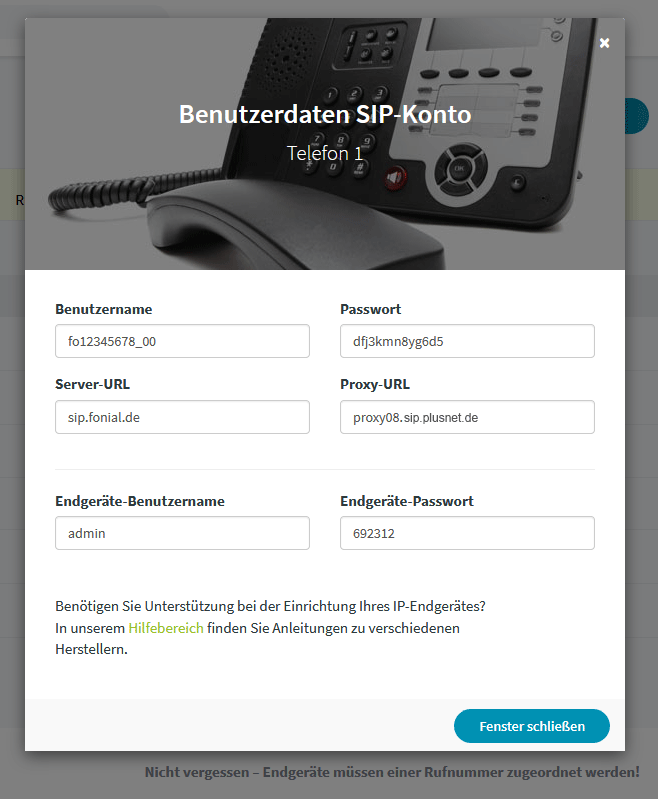
Die SIP-Benutzerdaten werden Ihnen angezeigt. Tragen Sie diese in die gewünschte Identität auf Ihrem Telefon ein.
Weitere Identität im Endgerät konfigurieren
Sie können nun die weiteren Identitäten in Ihrem Telefon konfigurieren. Bitte navigieren Sie dazu zu der Web-Oberfläche Ihres Telefons, wählen Sie die entsprechende Leitung aus und konfigurieren Sie diese manuell.
Wählen Sie aus den folgenden Herstellern aus, um auf die Einrichtungsanleitung Ihres Telefon-Modells zu gelangen. Hier erhalten Sie eine Anleitung zur manuellen Konfiguration Ihren jeweiligen Geräts.
Bitte beachten Sie hierbei: Identität 1 wird durch die Autoprovisionierung konfiguriert. Um eine weitere Identiät einzurichten, wählen Sie eine der darauffolgenden aus und richten Sie diese, wie in der Anleitung beschrieben, manuell ein.
Standardmäßig wird lediglich die Anruferinformation auf dem Display von Yealink-Telefonen angezeigt. Damit die Identität, die angerufen wurde, auf dem Telefondisplay angezeigt wird, treffen Sie folgende Einstellungen:
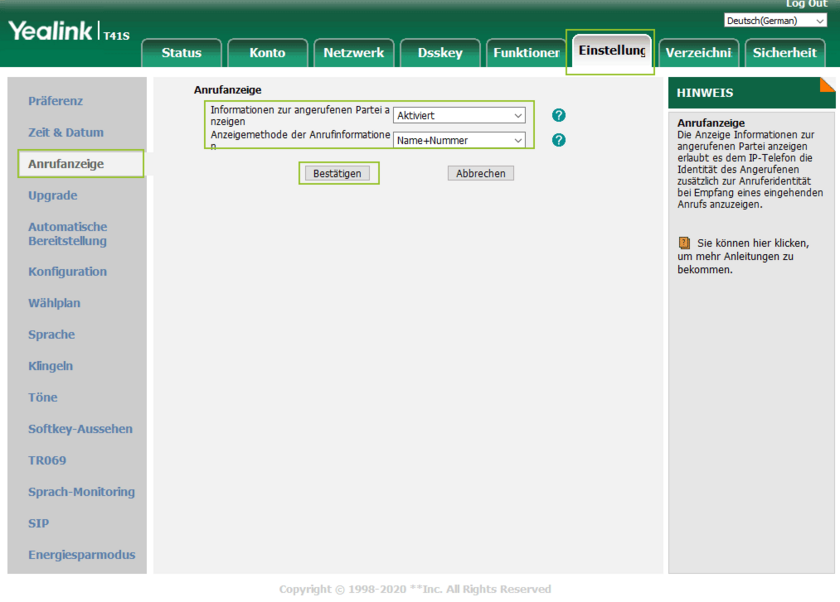
Wählen Sie im Bereich "Einstellungen" den Menüpunkt "Anrufanzeige" aus. Aktivieren Sie den Punkt "Informationen zur angerufenen Partei anzeigen" und wählen Sie die gewünschte Anzeigemethode aus. Speichern Sie die Einstellungen mit "Bestätigen".
Identität am Endgerät verwalten
Die Leitung, mit der Sie ausgehend telefonieren möchten, können Sie direkt am Endgerät verwalten. Wählen Sie dazu vor dem Anruf die Identität aus, mit der Sie anrufen möchten.
Hinweis: Hierbei handelt es sich um Beispiel-Modelle. Eine genaue Anleitung zur Nutzung anderer Leitungen/Identitäten können Sie ggf. aus Ihrem Telefonhandbuch entnehmen.
Eingehende Anrufe werden automatisch auf das in der Rufnummer konfigurierte Ziel und somit auf die entsprechende Identität geleitet. Welche Identität angerufen wird, erscheint auf Ihrem Telefondisplay.